วิธีสร้างบัญชี YouTube โดยไม่ใช้ Gmail
เผยแพร่แล้ว: 2022-02-25
คุณรู้สึกว่าบัญชี YouTube ต้องใช้ Gmail หรือไม่ คุณมาที่นี่เพื่อตรวจสอบความเป็นไปได้อื่นหรือไม่? สวัสดีที่นั่น! และใช่ วิธีการที่กล่าวถึงเพิ่มเติมในบทความนี้จะตอบวิธีการสร้างบัญชี YouTube ของคุณโดยปราศจากคำถามเกี่ยวกับ Gmail คุณสามารถสร้างบัญชี YouTube ด้วยที่อยู่อีเมลที่คุณมีได้ในขณะนี้ คุณไม่จำเป็นต้องมีบัญชี Gmail เพื่อสร้างหรือใช้บัญชี YouTube ดังนั้นอ่านต่อเพื่อหาวิธีการ!

สารบัญ
- วิธีสร้างบัญชี YouTube โดยไม่ใช้ Gmail
- วิธีที่ 1: ผ่านหน้าลงชื่อเข้าใช้ YouTube
- วิธีที่ 2: ผ่านหน้าลงชื่อสมัครใช้ของ Google
วิธีสร้างบัญชี YouTube โดยไม่ใช้ Gmail
การปฏิวัติสื่อสังคมออนไลน์ครั้งล่าสุดทำให้ YouTube อยู่ในจุดสูงสุด เป็นแพลตฟอร์มวิดีโอออนไลน์ยอดนิยมที่เป็นของ Google คุณลักษณะบางอย่างของ YouTube ที่ดึงดูดให้ผู้ใช้อาศัยอยู่บนแพลตฟอร์มเป็นเวลานาน ได้แก่:
- คุณมีอิสระในการ ค้นหาและดูวิดีโอ บนแพลตฟอร์มได้ฟรี
- คุณสามารถ สร้างช่องใหม่ (ส่วนตัวหรือเชิงพาณิชย์) และ อัปโหลด วิดีโอจำนวนเท่าใดก็ได้โดยไม่มีค่าใช้จ่าย
- คุณสามารถ แชร์ ชอบ และแสดงความคิดเห็น เกี่ยวกับวิดีโอที่มีให้บน YouTube เพื่อสื่อสารกับผู้สร้างได้โดยตรง
- นอกเหนือจากนี้ คุณสามารถ จัดการการ สมัครรับข้อมูล ติดตามผู้อื่น และ สร้างเพลย์ลิส ต์
สองวิธีที่จะเกิดขึ้นและขั้นตอนเหล่านี้จะช่วยให้คุณสำรวจคุณลักษณะและฟังก์ชันทั้งหมดของ YouTube ได้อย่างเต็มที่โดยไม่ต้องใช้ที่อยู่ Gmail อ่านทั้งสองวิธีและใช้วิธีที่ดีที่สุดในการแก้ปัญหาการใช้ YouTube โดยไม่ต้องสอบถามบัญชี Gmail
หมายเหตุ 1: ก่อนอื่น ตรวจสอบให้แน่ใจว่าคุณไม่ได้ลงชื่อเข้าใช้บัญชี Google ใดๆ ในเบราว์เซอร์ของคุณ ดังนั้น ออกจากระบบก่อนดำเนินการขั้นตอนใดๆ เพิ่มเติม
หมายเหตุ 2: คุณสามารถลงชื่อเข้าใช้ YouTube โดยใช้เว็บเบราว์เซอร์ใดก็ได้ เช่น Google Chrome, Firefox หรือ Microsoft Edge เราใช้ Google Chrome เพื่อจุดประสงค์ในการอธิบายเท่านั้น
อ่านเพิ่มเติม: คุณสามารถเข้าถึงบัญชี Myspace เก่าของคุณได้หรือไม่?
วิธีที่ 1: ผ่านหน้าลงชื่อเข้าใช้ YouTube
การลงชื่อเข้าใช้เป็นกระบวนการบังคับเพื่อดำเนินการใดๆ บน YouTube สามารถทำได้โดยตรงผ่านหน้า YouTube ด้วยอีเมลที่มีอยู่ของคุณ อาจเป็นอีเมลส่วนตัวหรือที่ทำงาน ที่ไม่ใช่บัญชีอีเมลของ Google ทำตามขั้นตอนที่ระบุไว้ด้านล่างเกี่ยวกับวิธีสร้างบัญชี YouTube โดยไม่ต้องใช้ Gmail:
1. กดปุ่ม Windows จาก แป้น พิมพ์และพิมพ์ Chrome ในแถบค้นหา คลิกที่ เปิด ดังที่แสดง
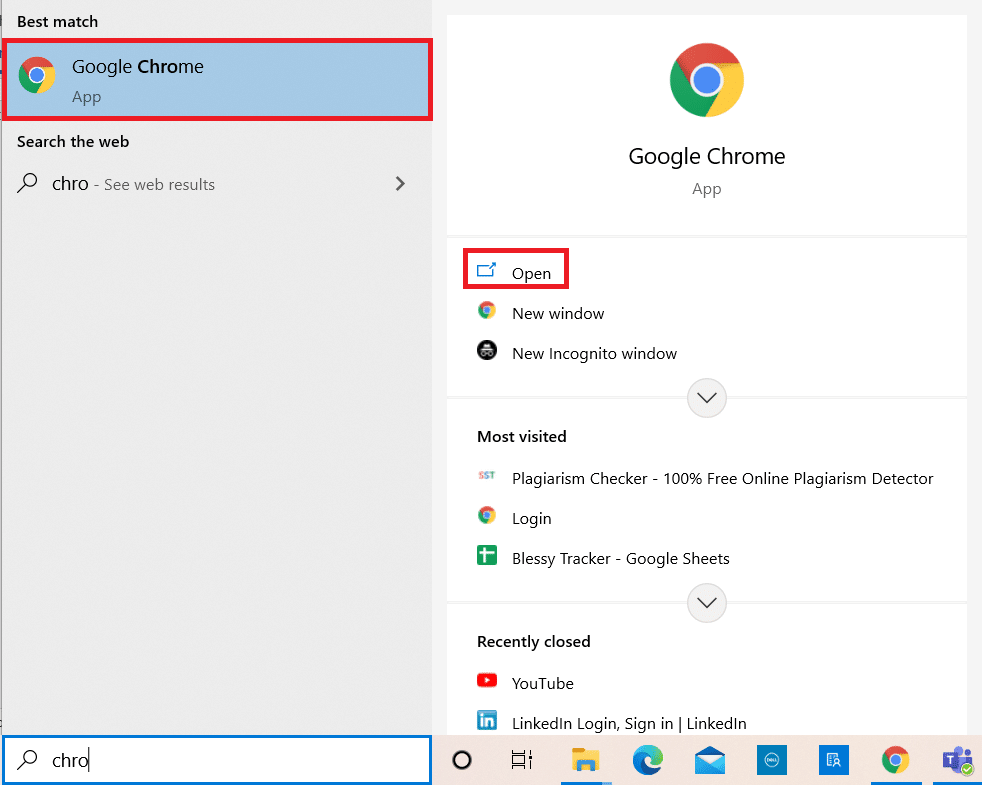
2. จากนั้น พิมพ์ YouTube.com ในแถบค้นหาตามที่แสดงด้านล่าง แล้วกดปุ่ม Enter บนแป้นพิมพ์
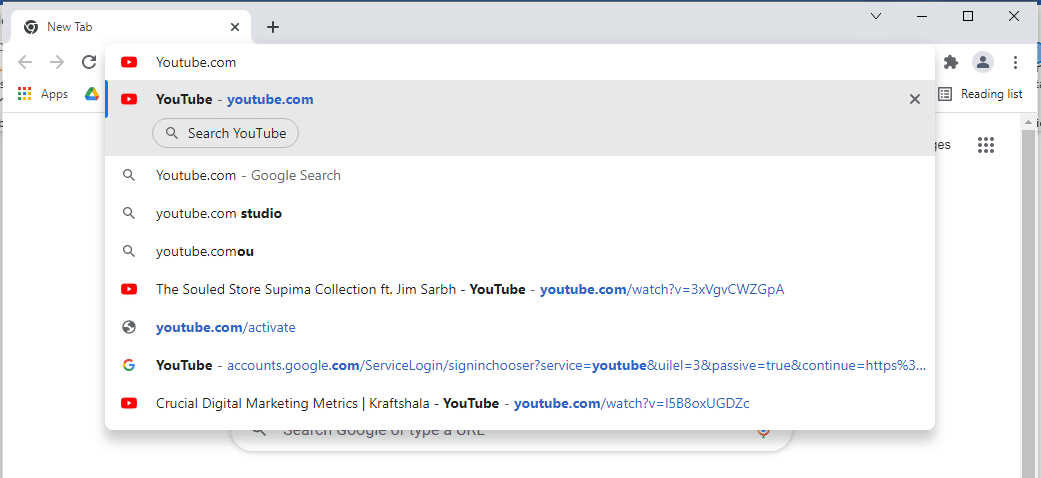
3. เลือกปุ่ม ลงชื่อ เข้าใช้ที่มุมบนขวาของหน้า YouTube
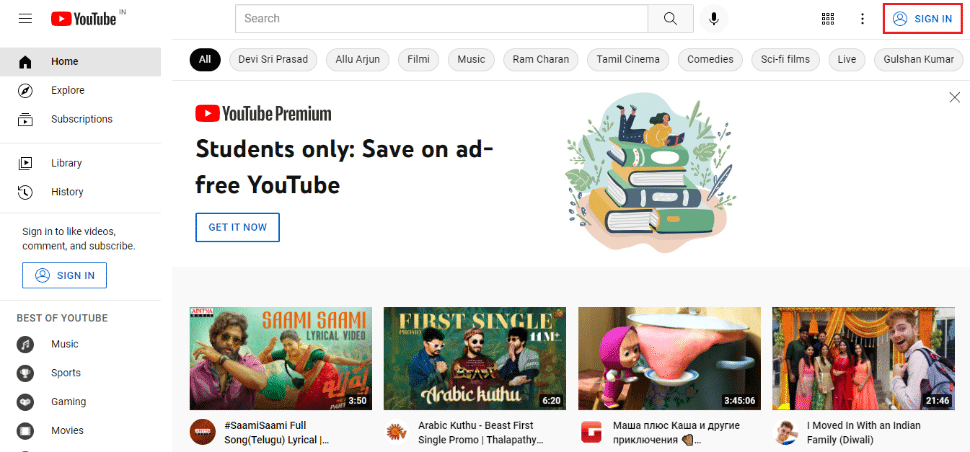
4. คลิก สร้างบัญชี ในหน้าจอถัดไป
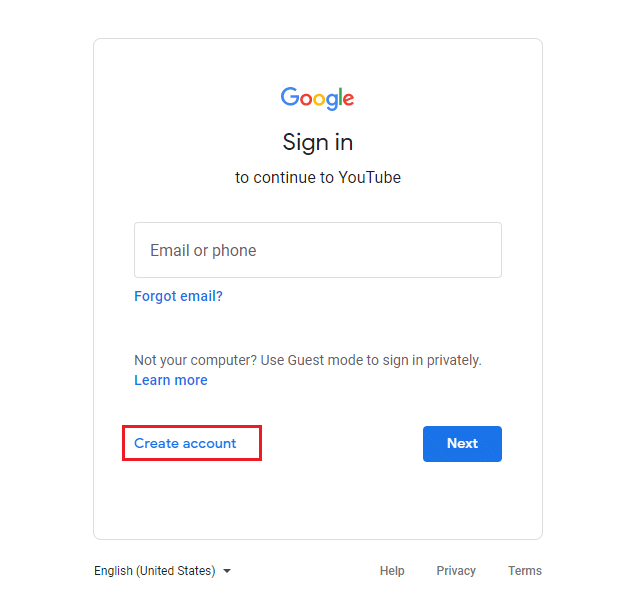
5. เลือกตัวเลือกตามความต้องการของคุณสำหรับบัญชี YouTube ในส่วน สร้างบัญชี ดังที่แสดง
หมายเหตุ: ที่นี่เพื่อวัตถุประสงค์ในการอธิบาย เลือกตัวเลือก สำหรับตัวเอง เพื่อเปิดบัญชีส่วนตัว
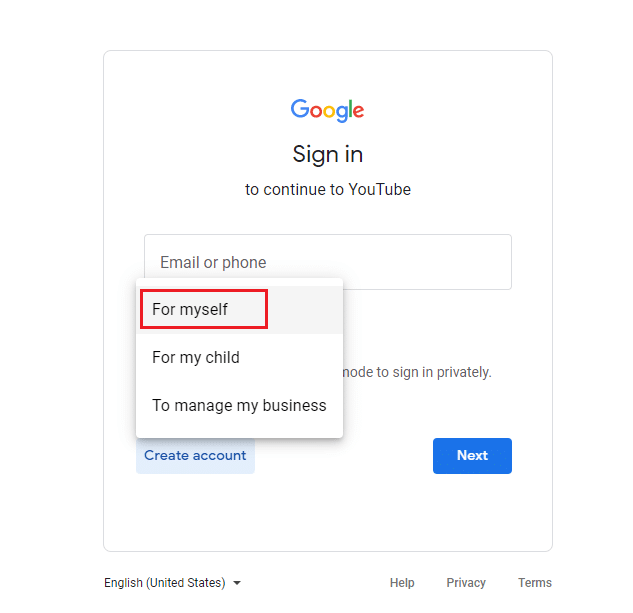
6. ในหน้าการสร้างบัญชี Google กรอกข้อมูลที่จำเป็นในฟิลด์ ชื่อ นามสกุล ที่อยู่อีเมลของคุณ รหัสผ่าน และ ยืนยัน รหัสผ่าน แล้วเลือก ถัดไป ดังที่แสดงด้านล่าง
หมายเหตุ: จำเป็นต้องระบุที่อยู่อีเมลที่มีอยู่ (Yahoo, Hotmail หรืออื่นๆ ยกเว้น Gmail) และรหัสผ่าน
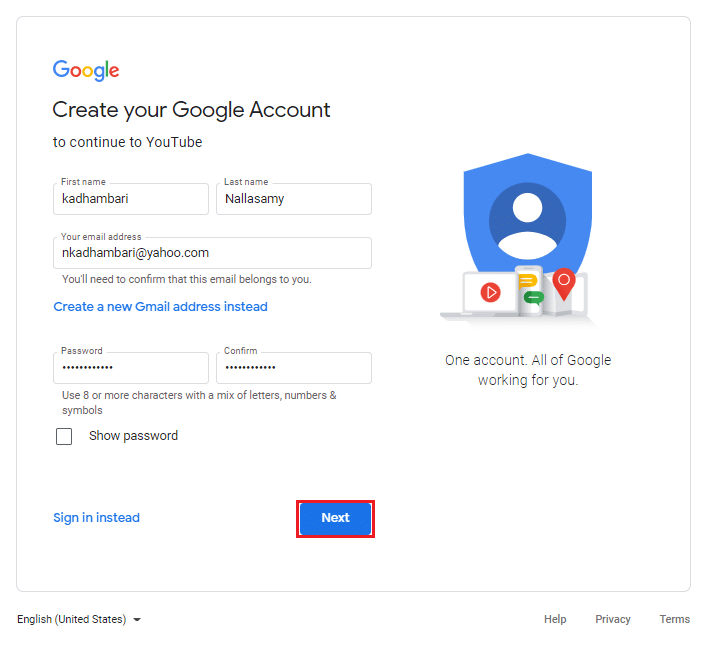
7. ในหน้าการยืนยัน ให้ป้อนรหัสยืนยันที่คุณได้รับจากที่ อยู่อีเมลที่ เกี่ยวข้องในช่อง ป้อนรหัส ดังที่แสดงด้านล่าง หลังจากป้อนรหัสแล้ว ให้คลิก ถัดไป
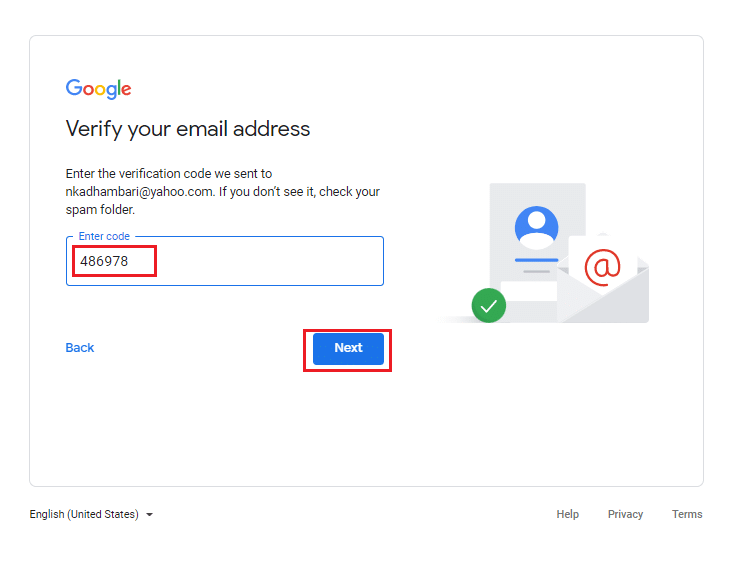

8. หลังจากตรวจสอบยืนยันแล้ว ให้กรอกรายละเอียดที่เกี่ยวข้องในหน้า ยินดีต้อนรับสู่ Google แล้วเลือก ถัดไป
หมายเหตุ: หมายเลขโทรศัพท์มือถือเป็นทางเลือก ในขณะที่แนะนำให้กรอกตัวเลือก วันเกิด และ เพศ ของคุณ เนื่องจากเป็นฟิลด์บังคับ
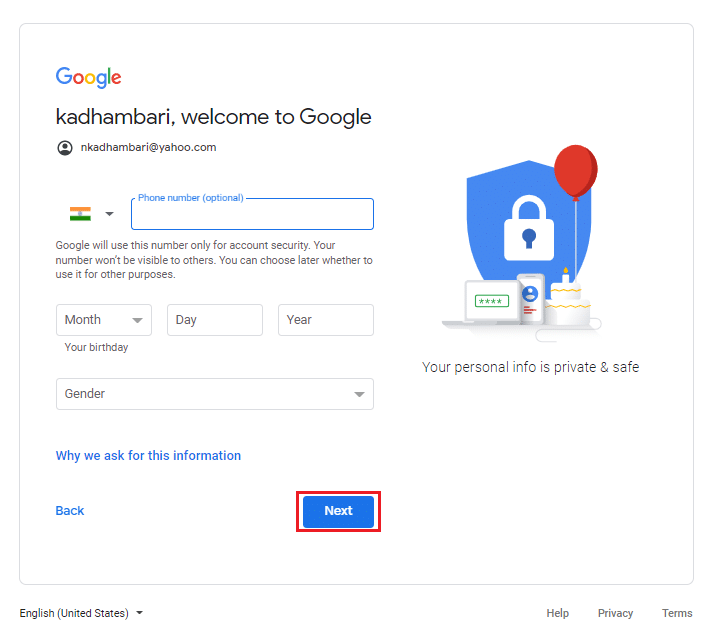
9. เลื่อนลงไปด้านล่างแล้วคลิกปุ่ม ฉันยอมรับ เพื่อยอมรับเงื่อนไขการใช้งาน
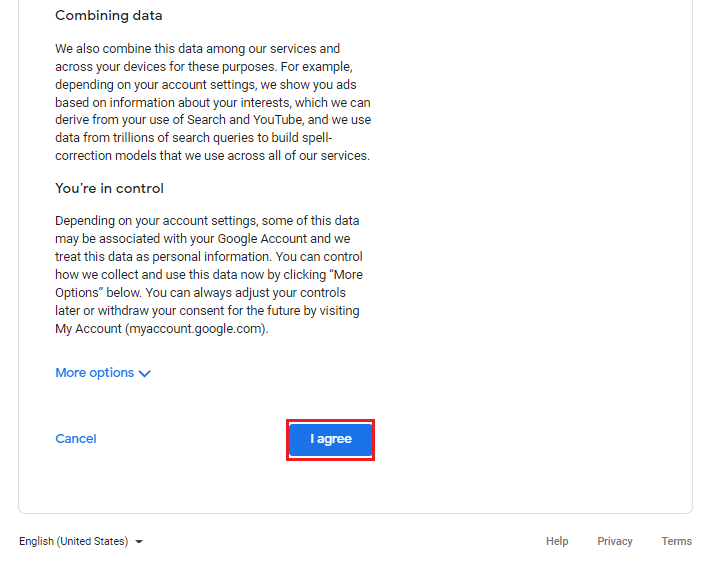
10. เมื่อยอมรับข้อกำหนดในการให้บริการแล้ว ระบบจะนำคุณไปยัง หน้าแรกของ YouTube
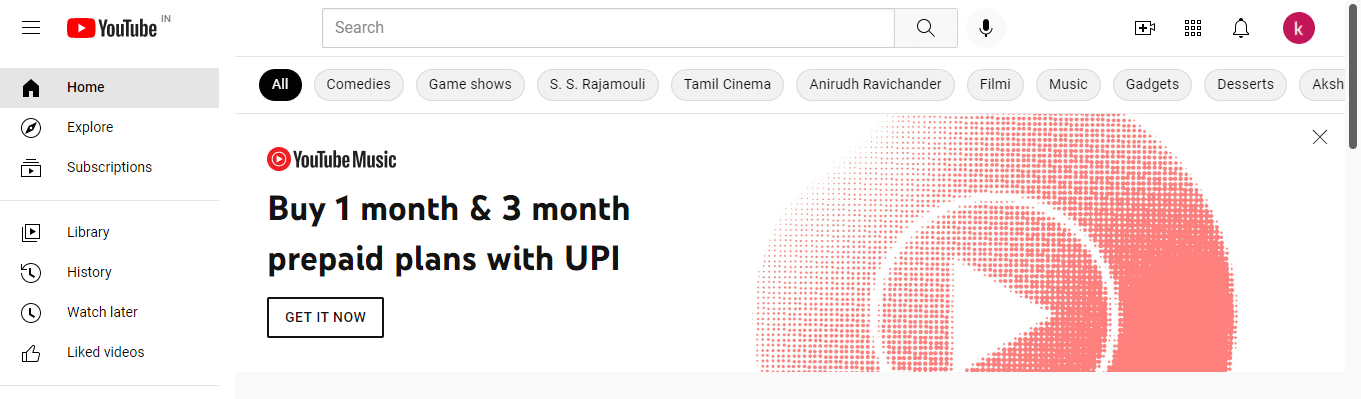
คุณสร้างบัญชี YouTube ได้สำเร็จโดยไม่ต้องใช้ Gmail
อ่านเพิ่มเติม: วิธีแก้ไข YouTube ช่วยให้ฉันออกจากระบบ
วิธีที่ 2: ผ่านหน้าลงชื่อสมัครใช้ของ Google
อีกวิธีหนึ่งในการใช้ YouTube โดยไม่มีบัญชี Gmail คือการเข้าสู่ระบบและจัดการบัญชี Google ทั้งหมดของคุณผ่านที่อยู่อีเมล ทำตามขั้นตอนด้านล่างเพื่อลงชื่อเข้าใช้บัญชี Google ของคุณแล้วเปิด YouTube ซึ่งลงชื่อเข้าใช้โดยอัตโนมัติผ่านบัญชี Google ที่คุณเปิดไว้
1. เปิด เว็บเบราว์เซอร์ ใดก็ได้ในระบบของคุณและไปที่หน้าการสร้างบัญชี Google ดังที่แสดงด้านล่าง
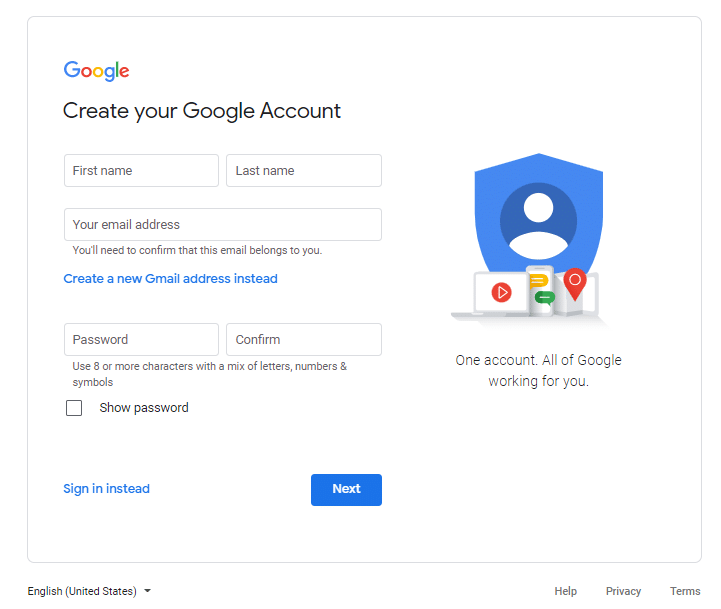
2. ป้อนฟิลด์ที่กำหนดทั้งหมดและเลือก ถัดไป เพื่อดำเนินการต่อ
- ชื่อจริง,
- นามสกุล,
- ที่อยู่อีเมลของคุณ และ
- รหัสผ่าน
หมายเหตุ: พิมพ์ที่อยู่อีเมลที่คุณมีกับโฮสต์อื่นๆ เช่น Yahoo, Hotmail หรือ Outlook แล้วยืนยัน
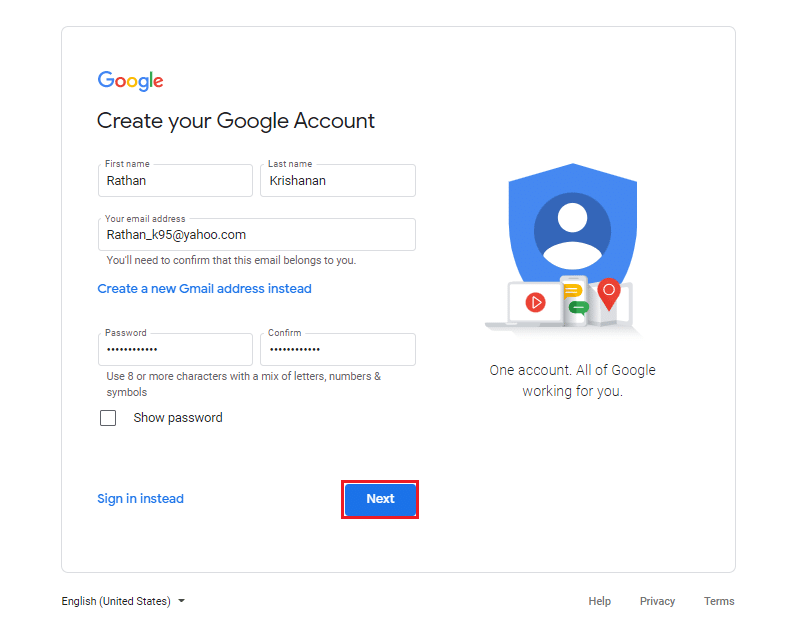
3. ในหน้า Verify your email address ให้พิมพ์ รหัส ที่คุณได้รับในกล่องขาเข้าของ Mail ใน กล่อง Enter code และคลิก Next เพื่อดำเนินการต่อ
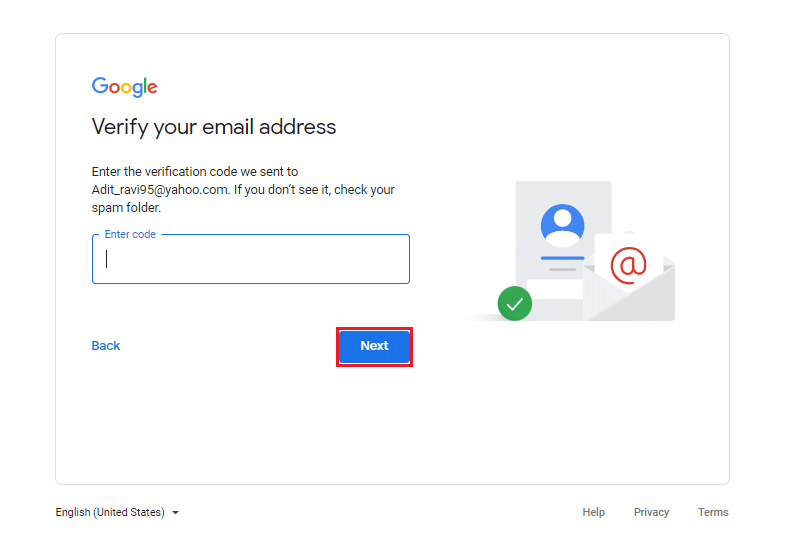
4. กรอกรายละเอียด เช่น วันเกิด และ เพศ ของคุณ เนื่องจากเป็นข้อมูลบังคับเพื่อความปลอดภัย จากนั้นเลือก ถัดไป ตามที่ไฮไลต์ด้านล่าง
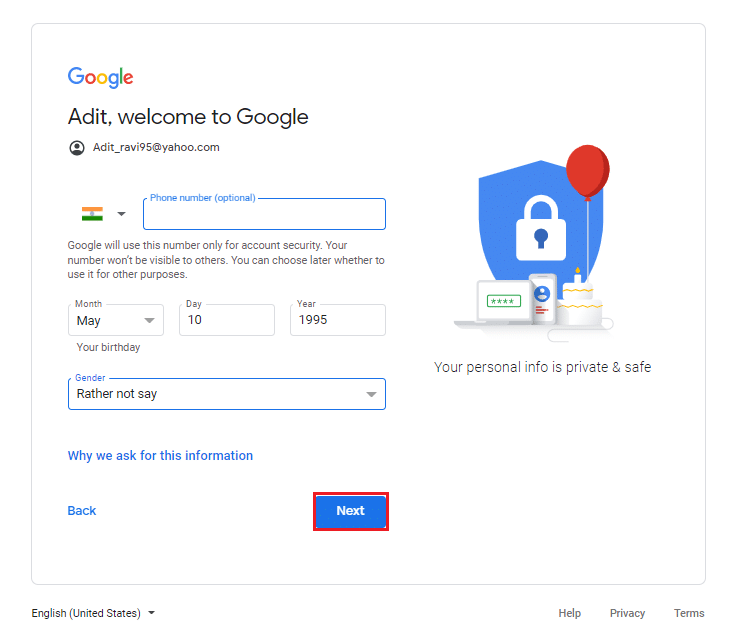
5. ในหน้าป๊อปอัปใหม่ ให้เลื่อนลงและอ่านข้อกำหนดและเงื่อนไขของ Google ให้ครบถ้วน สุดท้าย คลิก ฉันยอมรับ ตามภาพประกอบด้านล่าง
หมายเหตุ: คุณยังสามารถเรียกดูตัวเลือกเพิ่มเติมเพื่อ ปรับแต่งตัวเลือก ตามความต้องการของคุณได้
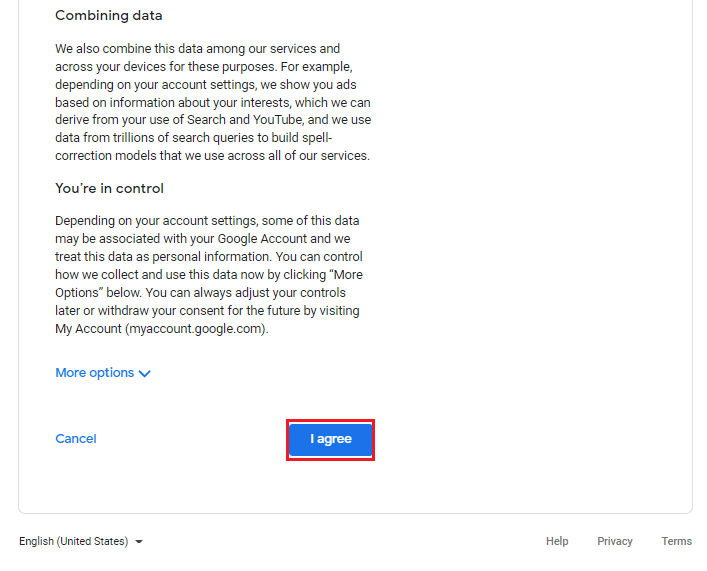
6. เมื่อบัญชี Google ของคุณเข้าสู่ระบบโดยใช้ที่อยู่อีเมลที่มีอยู่ (ไม่ใช่ Gmail) ให้เลือก เริ่มต้น เพื่อจัดการข้อมูลของคุณด้วยตัวเลือก ความเป็นส่วนตัวและการตั้งค่าส่วนบุคคล
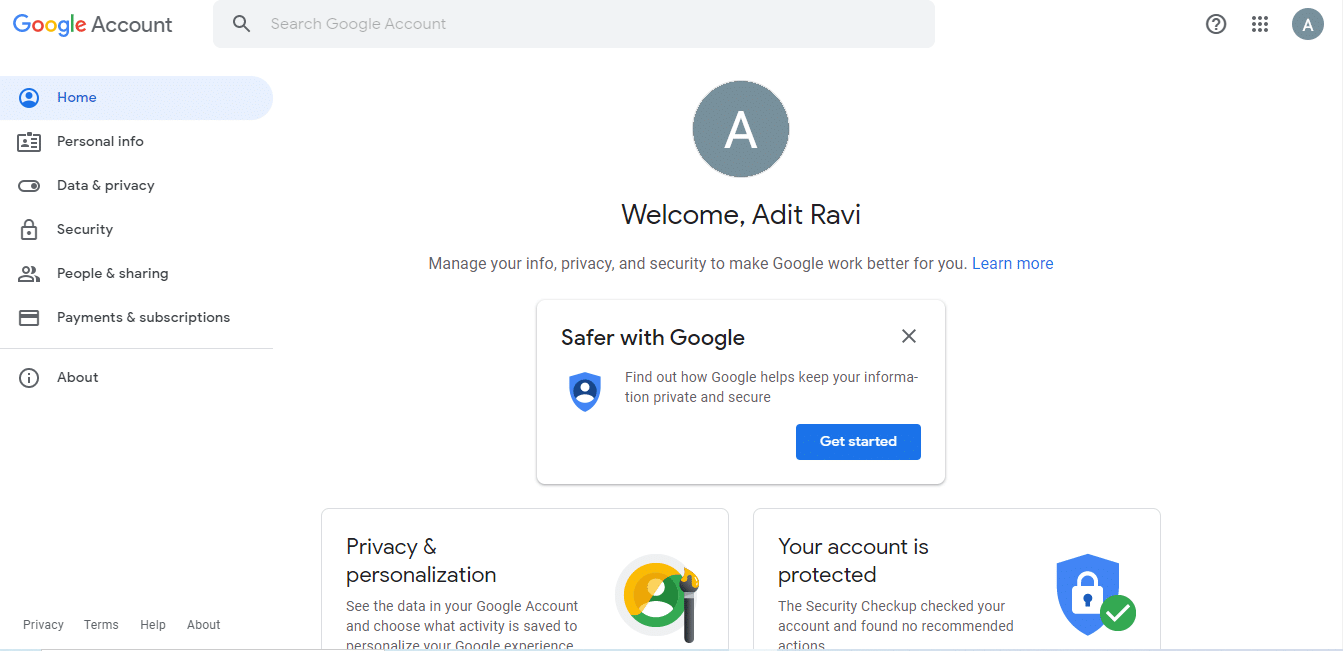
7. สุดท้าย เปิด YouTube บนเว็บเบราว์เซอร์ของคุณแล้วคลิกปุ่ม ลงชื่อ เข้าใช้ที่มุมบนขวาของหน้าแรกของ YouTube
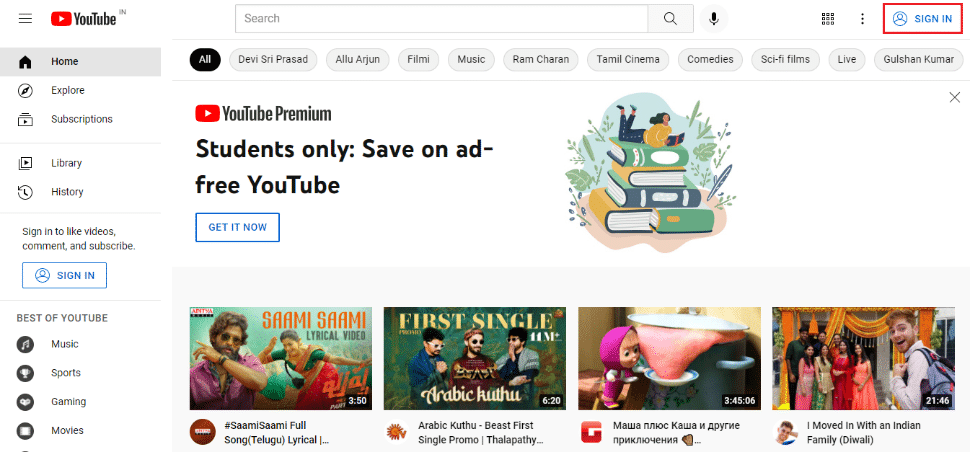
8. เพียงลงชื่อเข้าใช้ด้วย บัญชี ที่คุณเพิ่งสร้างขึ้น
อ่านเพิ่มเติม: 9 วิธีในการเลี่ยงการจำกัดอายุของ YouTube อย่างง่ายดาย
คำถามที่พบบ่อย (FAQ)
ไตรมาสที่ 1 คุณสามารถเปิดบัญชี YouTube ได้ฟรีหรือไม่?
ตอบ ได้ คุณสามารถ เปิดบัญชี YouTube ได้ฟรี
ไตรมาสที่ 2 จำเป็นต้องมี Gmail เพื่อให้มีบัญชี YouTube หรือไม่
ตอบ ไม่จำเป็น คุณสามารถลงชื่อเข้าใช้หน้า YouTube โดยใช้ที่อยู่อีเมลที่มีอยู่ของคุณจาก Yahoo, Hotmail, Outlook และอื่นๆ
ไตรมาสที่ 3 เหตุใดจึงต้องลงชื่อเข้าใช้บัญชี YouTube
ตอบ การลงชื่อเข้าใช้ทำให้คุณสามารถ เข้าถึงคุณลักษณะ ต่างๆ เช่น ความคิดเห็น ชอบ ไม่ชอบ สมัครรับข้อมูล ฯลฯ นอกจากนี้ยังสร้าง วิดีโอแนะนำ ตามฟีดส่วนตัวของคุณ
ไตรมาสที่ 4 YouTube มีการตั้งค่าความเป็นส่วนตัวหรือไม่
ตอบ ใช่ คุณลักษณะความเป็นส่วนตัวที่โดดเด่นคือการตั้งค่าการจัดการความเป็นส่วนตัว (สำหรับการดูและการมองเห็นของผู้ใช้) การควบคุมโดยผู้ปกครอง การปิดใช้งานความคิดเห็นในวิดีโอ และโหมดปลอดภัย
Q5. บัญชี Google ต่างจากบัญชี Gmail หรือไม่
ตอบ ความแตกต่างหลักระหว่างบัญชี Gmail และ Google คือบัญชี Google สามารถใช้เพื่อเข้าถึงบริการต่างๆ ของ Google เช่น Hangouts, Drive, Photos เป็นต้น บัญชี Gmail ช่วยให้คุณส่งและรับอีเมลและเข้าถึงบริการอื่นๆ ของ Google ได้
หมายเหตุ: โปรดทราบว่าบัญชี Google บางบัญชีไม่ใช่บัญชี Gmail ในขณะที่บัญชี Gmail ทั้งหมดเป็นบัญชี Google
ที่แนะนำ:
- แก้ไข Event 1000 Application Error ใน Windows 10
- วิธีเข้าถึงไซต์ที่ถูกบล็อกใน UAE
- แก้ไขการเล่นอัตโนมัติของ YouTube ไม่ทำงาน
- แก้ไขข้อผิดพลาดบางอย่างใน YouTube ผิดพลาด
เราหวังว่าคู่มือนี้จะเป็นประโยชน์ และคุณสามารถเรียนรู้ วิธีสร้างและใช้บัญชี YouTube โดยไม่ต้องใช้บัญชี Gmail แจ้งให้เราทราบหากคำแนะนำมีประโยชน์สำหรับคุณ หากคุณมีข้อสงสัยหรือข้อเสนอแนะโปรดทิ้งไว้ในส่วนความคิดเห็นด้านล่าง
